
Aviutlのスクリプトを書く際のVisual Studio Codeの設定
これはAviutlのスクリプトをVisual Studio Codeで書く際に最初に行うべき設定のまとめです。
AviutlのスクリプトをVisual Studio Code(VScode)で書くときに、文字コードの設定に注意しないと、文字化けのトラブルに遭うことがあります。
私も文字化けでスクリプトが吹っ飛んだのでこの記事を書いています。
Aviutlのスクリプトは、Shift JISという文字コードで保存されています。
しかし、VScodeはデフォルトではUTF-8という文字コードを使っています。
このため、VScodeでAviutlのスクリプトを開くと、文字化けが起きてしまうことがあります。
文字化けしたスクリプトは、元の文字コードに戻すことが難しいです。
私は一度、間違えてUTF-8で保存してしまい、スクリプトを書き直すはめになりました。
とっても面倒でした。。。。。
そこで、文字化けを防ぐために、VScodeの設定を変更する方法を調べました。
この記事では、その方法を紹介します。
これで、AviutlのスクリプトをVScodeで快適に書くことができます。
もし、この記事に誤りや不備があれば、コメントで教えてください。。。
◆コピペ用
読むのが面倒くさい人はsettings.jsonに以下を追加してください。
VScodoの設定:
{
"files.associations": {
"*.anm": "lua",
"*.tra": "lua",
"*.obj": "lua",
"*.scn": "lua",
"*.cam": "lua"
},
"[lua]": {
"files.encoding": "shiftjis"
}
}拡張機能の設定:
{
"Lua.workspace.library": [
"ファイルパス"
],
"Lua.runtime.version": "LuaJIT",
"Lua.diagnostics.globals": [
"obj"
]
}◆拡張機能のインストール

AviutlのスクリプトはLua言語で記述をします。
なのでLuaの補完や整形ができるようにする拡張機能をインストールします。
左側のブロックのようなアイコンを押して、拡張機能の一覧を開きます。
上部の検索窓にLuaと入力します。マーケットプレースでLuaに関連する拡張機能を検索できます。
お好きな拡張機能をインストールしてください。
私は上記画像の拡張機能をインストールしています。
以下の拡張機能の設定で紹介している設定項目は上記の拡張機能をインストールした場合の設定です。
なのでこれ以外の拡張機能をインストールした方は読み飛ばして下さい。
◆拡張機能の設定
インストールしたままの設定だと必要ない部分にも赤い下線でエラーがハイライト表示されるので設定します。
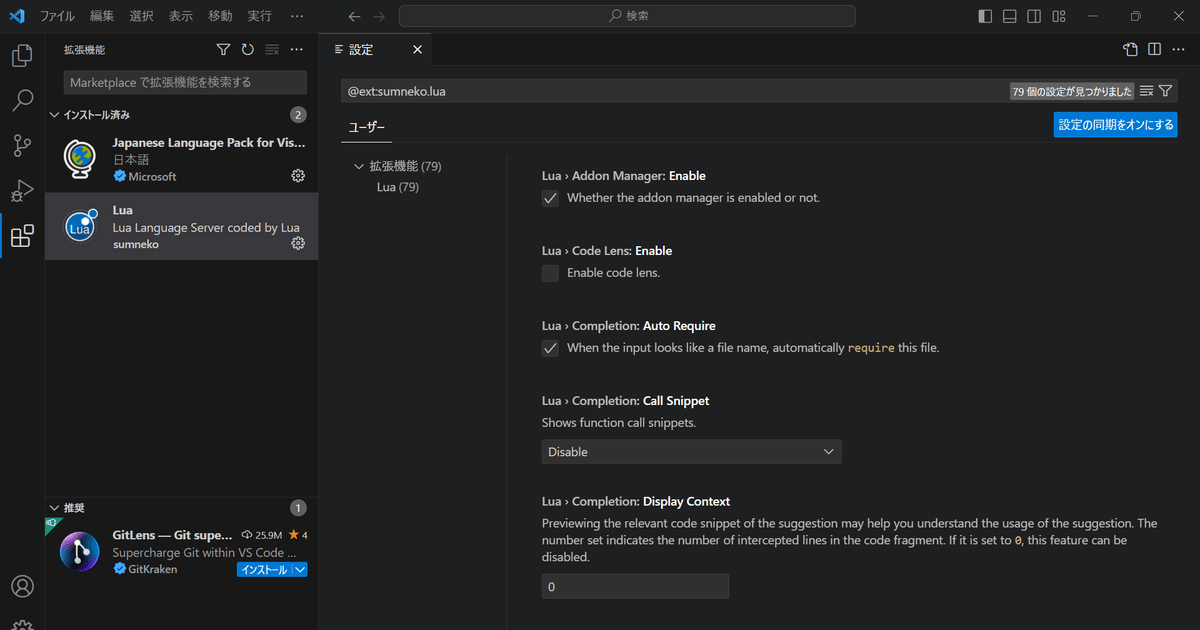
拡張機能一覧の歯車マークを押して、拡張機能の設定を選択すれば拡張機能の設定項目が表示されます。
または、左下の歯車マークから、設定を選択して検索窓に@ext:sumneko.luaと入力しても同じく表示できます。
runtime.versionのように入力すれば特定の設定項目のみが表示されるので見つけやすいです。
runtime.version

拡張機能で使用される Lua ランタイムのバージョンだそうです。
Aviutlの環境に合わせてLua5.1かLuaJITを設定しておきます。
diagnostics.globals

グローバルとして宣言される変数名の配列だそうです。
objを設定しておきます。
workspace.library

ライブラリの実装コードと定義ファイルをワークスペースに追加し、補完やコンテキストを提供するためのファイルやディレクトリのパスだそうです。
※設定しなくても大丈夫です。
定義ファイルを作成することで補完やコンテキストの表示ができるようになります。
私は作成した定義ファイルのパスを設定しています。
◆VScodeの設定
拡張機能の設定と同じようにVScodeの設定もしていきます。
files.associations
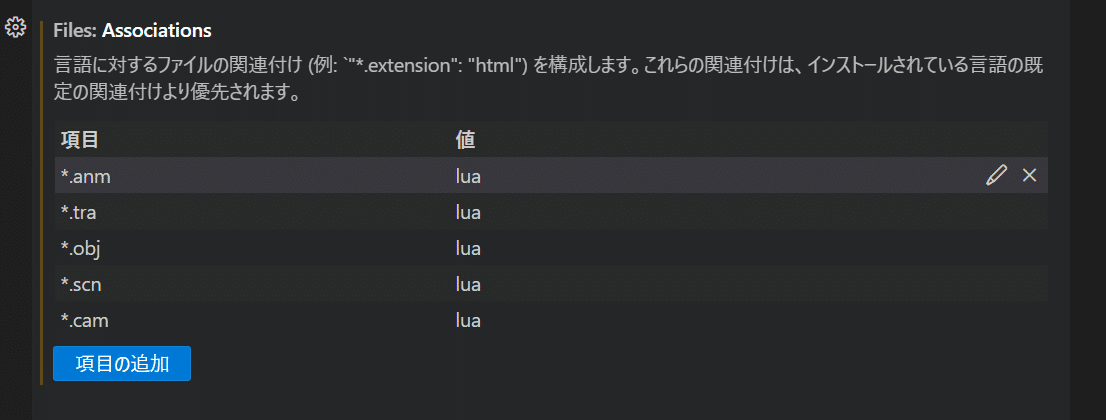
言語に対するファイルの関連付けを構成します。
指定した拡張子のファイルは指定した言語で開くようにする設定です。
項目には*.anmのようにワイルドカードを使って拡張子を入力、値にはluaと入力してください。
files.encoding

Aviutlのスクリプトの文字コードはShift JISです。UTF-8とかで開くと文字化けします。
なのでAviutl関連のファイルはShift JISで開くようにします。
Aviutl関連のファイルはLuaと紐付けてあるのでLuaをShift JISで開くようにします。(本当は拡張子ごとに言語を紐付けたいけど現時点では設定出来ません)
この設定はsettings.jsonファイルを書き換える必要があります。
設定の検索窓にSettingと入力してsettings.json で編集をクリックするか、右上の矢印がついたファイルマークをクリックすれば開けます。
開いたら以下のようにfiles.encodingの設定を追加してください。
{
"[lua]": {
"files.encoding": "shiftjis"
}
}◆終わり
以上がVScodoでAviutlのスクリプトを書く時の設定です。良ければ参考にしてみて下さい。
files.encodingの設定は絶対にしておいた方が良いと思います。
もっと早く調べて設定するべきだった。。。。。。
以下のサイトを参考にしました。ありがとうございます。
参考にしたサイト
この記事が気に入ったらサポートをしてみませんか?
